主机级备份与来宾级备份含义以及如何执行?
您可能想知道什么是主机级备份以及如何在您的环境中选择主机级备份或来宾级备份。本文介绍了如何正确使用主机级备份以及有关数据安全的更多信息。
主机备份,包括虚拟机的集中备份,以及主机设置、配置文件、存储等的备份,提供更集中、更高效的备份解决方案。主机级备份通过利用主机快照来保护托管虚拟机。
了解了主机级别备份,我们还要看来宾级备份,这不是非此即彼,而是有很多区别。
来宾级备份类似于物理机备份,需要在每台虚拟机上安装代理。这种特殊代理被安装在虚拟机的操作系统中,通过与虚拟机的文件系统和应用程序交互来进行备份。
其实,主机级备份与来宾级备份各有优缺点,大家可以根据自己的需要选择不同的备份方式。

主机级备份的优势在于其灵活性,因为它运行备份时无需考虑运行的来宾操作系统类型,也无需安装代理。当您想要执行恢复时,您可以将虚拟机直接恢复到可用状态,因为它们是针对整个虚拟机执行的,包括其各种配置和数据。主机级备份,大大减少您的工作时间和操作步骤。
来宾级备份的优势在于它们可以在特定应用程序的中恢复,这是主机级备份无法实现的。但这种方法排除了备份整个虚拟机的需要,让您可以自由灵活地选择要备份的文件。同时,您将需要创建一个单独的虚拟机来安装用于恢复的代理。
如果您需要完整的备份解决方案,您可以执行主机级备份。这里有3种有效的方法可以帮助您做到这一点。
Windows Server备份是一项提供一组向导和多种功能的工具,可让您对安装了该功能的服务器执行基本备份和恢复任务。
要使用Windows Server备份工具,可以使用服务器管理器中的“添加角色和功能”来安装。之后,请确保本地服务器或局域网中的计算机有足够的磁盘空间用于备份。启动Windows Server备份工具后,选择“本地备份”,选择“一次性备份”,对主机进行备份。
✍ 注意:注意:在使用Windows Server Backup(备份)之前,您需要安装它。
1. 打开服务器管理器。在“仪表板”上,单击右侧的“管理”并选择“添加角色和功能”。
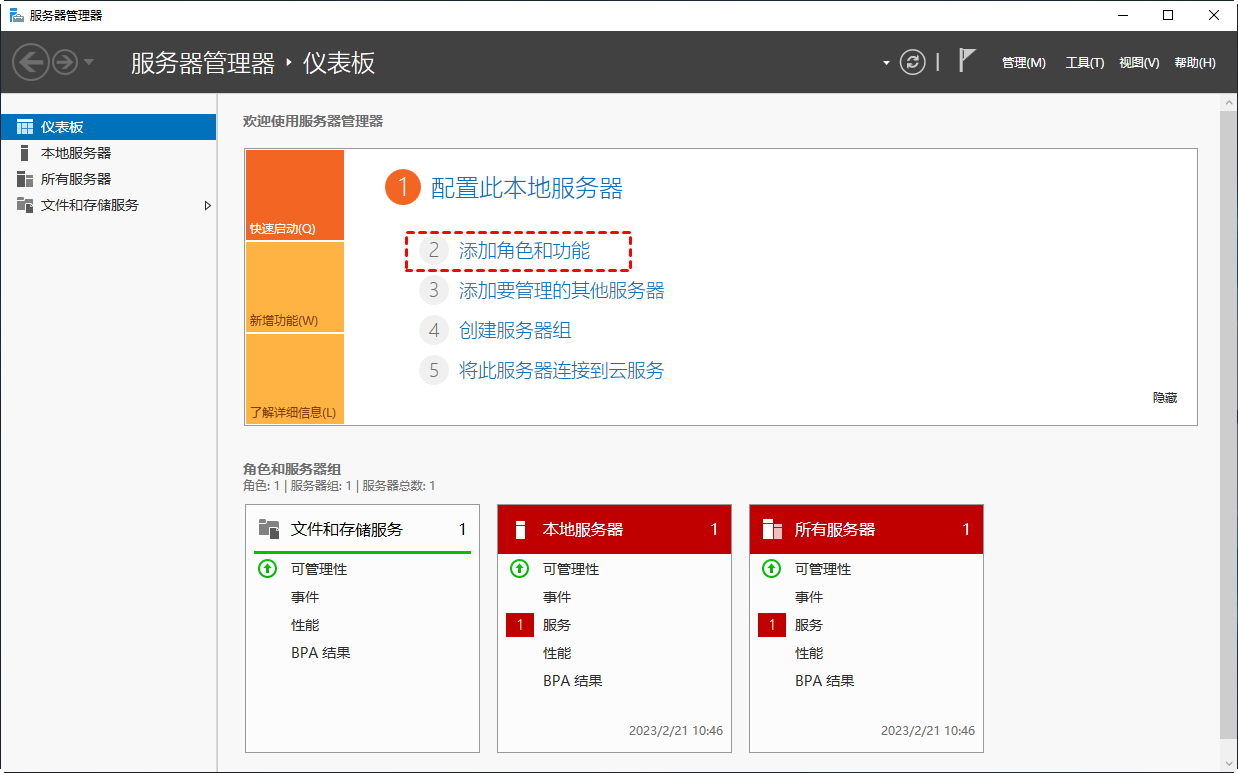
2. 添加后启动此工具选择“一次性备份”并配置备份,然后单击“整个服务器”或“自定义”。
3. 选择“指定目标类型”,选择“本地驱动器”或“远程共享文件夹”,然后单击“下一步”。
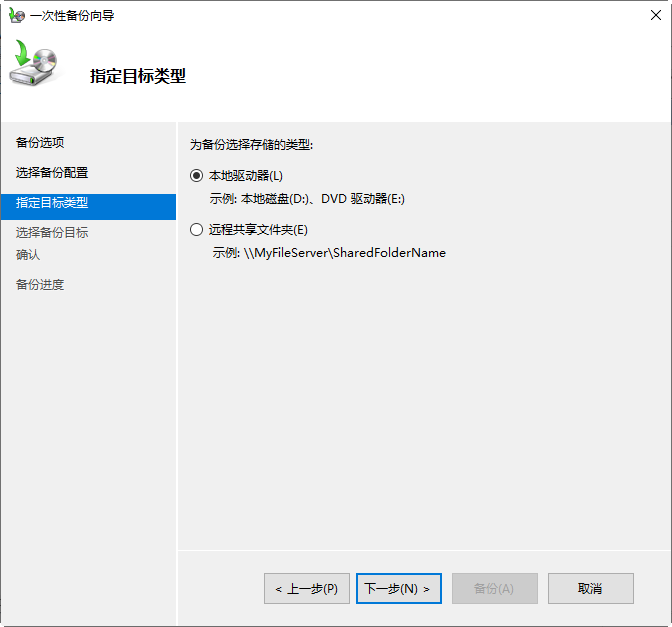
4. 在“确认”选项卡中检查备份项目,没有问题后点击“备份”。
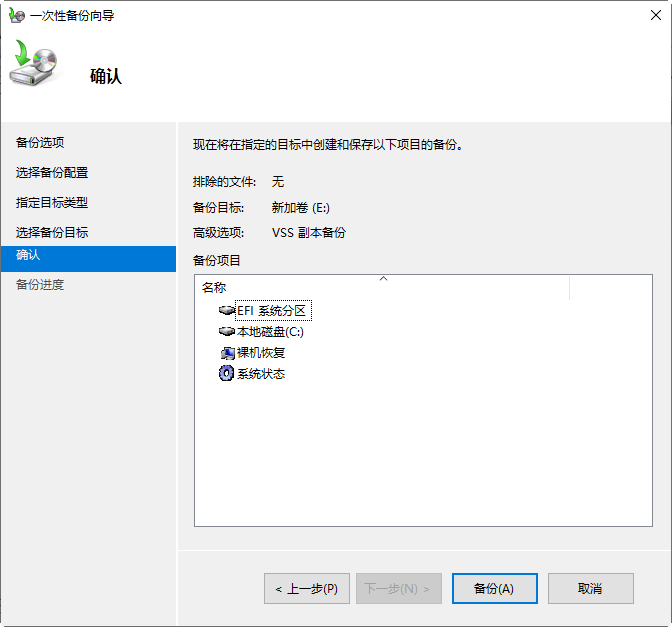
5. 备份进度结束后,点击“完成”。
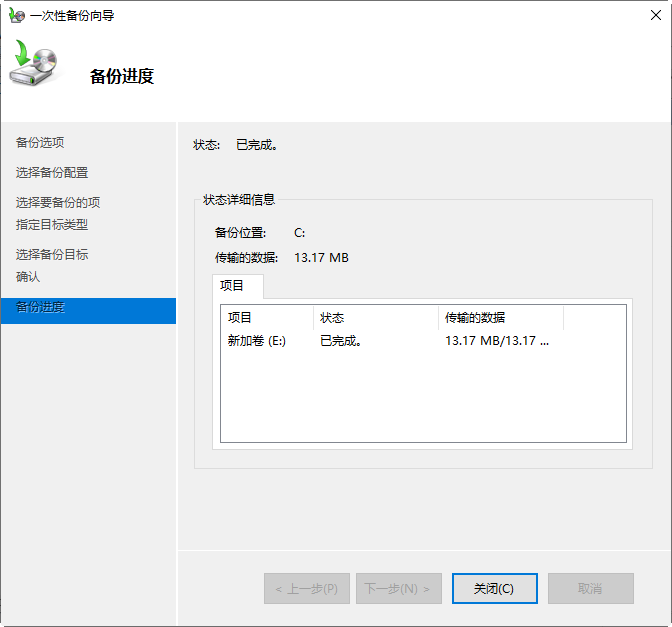
System Center - Data Protection Manager (DPM)是通过以系统为中心的数据备份主机,为企业备份和恢复系统的一种可靠方法。
使用DPM可以同时执行主机级和来宾级备份。你需要从微软的网页下载安装程序,安装到你的主机上,然后你就可以用它来备份你的Hyper-V环境。
1. 打开DPM控制台,点击左下角的“保护”,然后点击顶部的“新建”,创建一个保护组。阅读数据保护的工作原理,然后单击“下一步”。
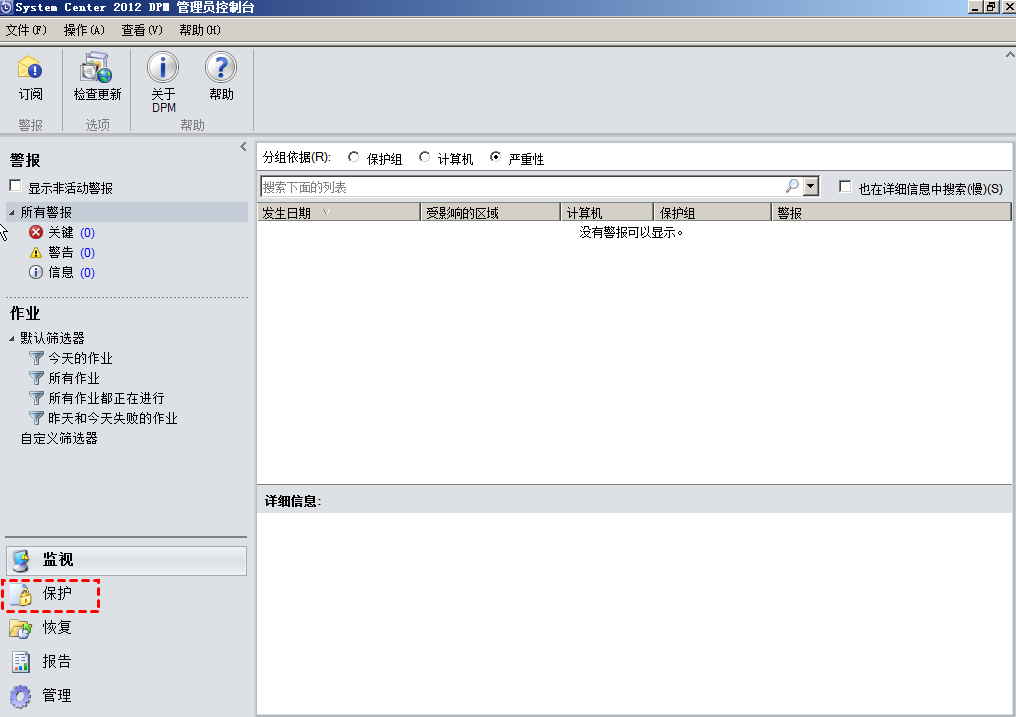
2. 选择服务器作为保护组类型,然后单击“下一步”。
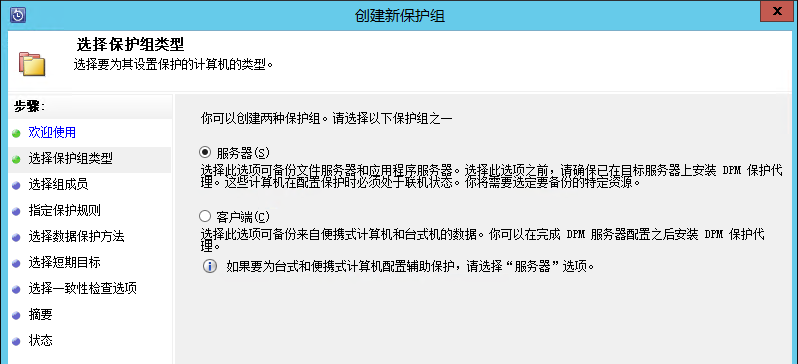
3. 选择要备份的主机或虚拟机,点击“下一步”。然后为作业命名并选择备份存储类型。然后点击“下一步”。
4. 选择备份策略并点击“下一步”,选择目标存储虚拟机备份并点击“下一步”。
5. 选择副本创建方法并单击“下一步”,选择一致性检查选项并单击“下一步”。

6. 查看作业摘要并点击“创建组”。
数据备份是容灾的基础,是将数据集的全部或部分复制到其他存储介质上,以防止因操作失误或系统故障导致数据丢失的过程。
傲梅企业备份旗舰版可以帮助您解决这些问题并确保您的数据安全。它可以自动备份多个 Hyper-V虚拟机并清楚地列出所有还原点。
要使用此工具备份虚拟机需要先到下载中心下载并安装傲梅企业备份旗舰版,然后可以跟着下面的操作步骤尝试使用。以下是有关如何快速创建多个Hyper-V虚拟机的完整备份作业的步骤。
步骤1. 进入傲梅企业备份旗舰版网页客户端,选择“设备”,点击“VMware”或“Hyper-V”添加主机。然后点击“确定”绑定设备。

步骤2. 创建新的备份任务:设置任务名、备份类型、设备、备份目标和备份计划等。

步骤3. 开始备份:单击“添加定时备份并立即备份”或“仅添加定时任务”。

本文简要介绍了主机级备份。通过介绍和比较主机级备份与来宾级备份,您可以充分了解主机级备份和来宾级备份的特点和区别,并根据需要选择合适的备份方式。
同时,本文还提供了主机级备份的方法,希望对您有所帮助。如上所述,请记住保护您的数据安全,而我们的软件可以提供集中式无代理备份供您选择。立即尝试一下吧!